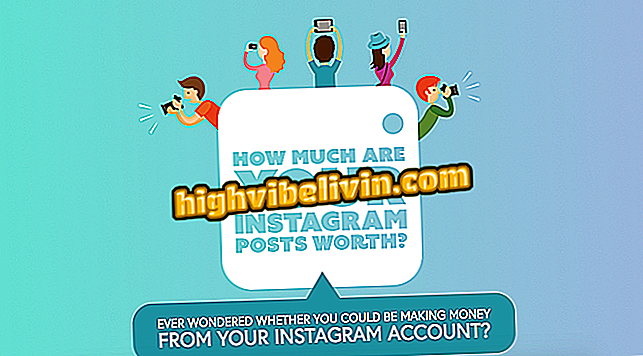Jak nastavit a povolit režim Nerušit na iPhone s iOS 11
IPhone (iOS) má nativní funkci, která blokuje mobilní oznámení. Funkce Nerušit je užitečná pro zabránění rušivým vlivům na sociální sítě při práci nebo zamezení vyzvánění nebo vibrací telefonu v noci, což narušuje váš spánek. V systému iOS 11 je systém také schopen detekovat, kdy uživatel automaticky zapíná a vypíná oznámení.
Viz následující krok, jak nastavit a používat režim Nerušit na iPhone. Stojí za zmínku, že některé funkce uvedené v tutoriálu jsou k dispozici pouze v nejnovější verzi systému Apple - iOS 11, který je kompatibilní s telefony spuštěnými po roce 2013, kromě iPhone 5C.

Co se mění s iOS 11: Podívejte se, co je nového v systému
IOS 11 crash ukazuje fotky z iPhonu na obrazovce uzamčené heslem
Jak konfigurovat
Krok 1. Otevřete nastavení iOS a klepněte na "Nerušit".

Přístup k nastavení Nerušit
Krok 2. Chcete-li nastavit tichý čas, aktivujte položku "Naplánované" a dotkněte se níže uvedené možnosti, abyste nastavili čas "Nerušit" a čas zastavení. Tímto způsobem bude tato funkce během nastaveného času aktivována a nebudete se obtěžovat. Tato funkce je ideální pro použití v noci.

Konfigurace Nerušit rozvrh
Krok 3. Ve volbě "Ztlumit" si můžete vybrat, zda chcete vypnout upozornění pouze v případě, že je iPhone vypnutý nebo vždy zapnutý. Ve druhém případě, i když zařízení používáte, budou oznámení vypnuta.

Nastavení, kdy bude iPhone ztlumený
Krok 4. Klepnutím na tlačítko "Povolit" vyberte, která volání chcete přijmout. Možnost „Všichni“ umožňuje komukoli volat; "Nikdo" neztlumí všechna spojení; a "Oblíbené" povoluje pouze volání z vašich oblíbených kontaktů v telefonním seznamu. Podívejte se, jak přidávat a spravovat oblíbené kontakty iOS.

Povolení připojení během režimu Nerušit
Krok 5. Pokud chcete, můžete povolit vyzvánění důležitých c, i když je funkce Nerušit. Stačí zaškrtnout možnost "Opakovat odkazy". Tímto způsobem iPhone ztiší druhý hovor ze stejného čísla za méně než tři minuty.

Povolení opakovaných volání
Krok 6. Nerušit při řízení vám umožňuje umlčet oznámení, pokud jedete. Chcete-li tuto funkci nastavit, stiskněte tlačítko "Povolit" a vyberte, zda chcete, aby byla funkce aktivována automaticky na základě vašeho pohybu, připojení k příslušenství Bluetooth nebo ručně.

Nastavení se při řízení neobtěžuje
Krok 7. Můžete také nastavit automatické odpovědi při řízení. Chcete-li to provést, dotkněte se položky "Auto Answer To" a vyberte skupinu kontaktů. V části "Automatická odpověď" můžete upravovat zprávu s automatickou odpovědí.

Nastavení automatické odpovědi
Jak ručně aktivovat
Při jízdě můžete také aktivovat režim Nerušit a Nerušit. Předtím je však nutné přidat zástupce do nového ovládacího centra iPhone. Postupujte podle níže uvedených kroků.
Krok 1. Otevřete nastavení iOS a klepněte na "Control Center". Potom se dotkněte "Vlastní ovládací prvky".

Otevřete Nastavení Control Center
Krok 2. Posuňte obrazovku do sekce „Další ovládací prvky“ a stiskněte tlačítko „+“ vlevo od položky „Nerušit při řízení“.

Přidání zástupce pro nerušit režim při řízení
Krok 3. Nyní aktivujte nebo deaktivujte funkci, jednoduše posuňte prst od spodního okraje obrazovky směrem k centru, otevřete Control Center a dotkněte se ikony půlměsíce pro aktivaci režimu Nerušit. Nerušit, pokud lze pomocí ikony automobilu aktivovat řízení.

Ruční zapnutí režimu Nerušit
Vezměte si tipy pro nastavení Nerušit a vyhněte se rušivým vlivům během práce nebo při řízení.
iOS 11 má problém s ukládáním na iPhone 6S? Na toto téma nemůžete odpovědět